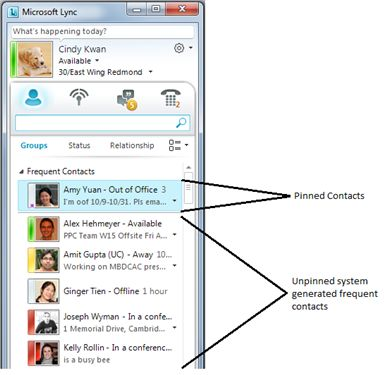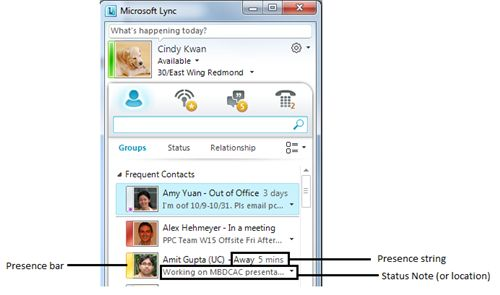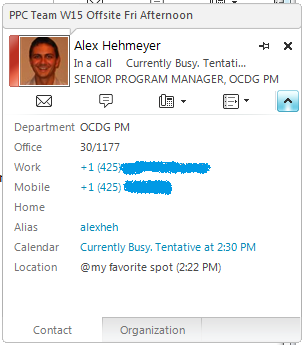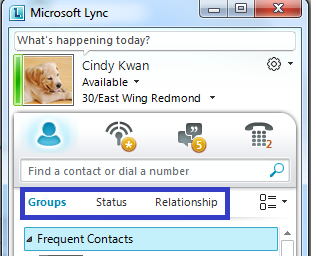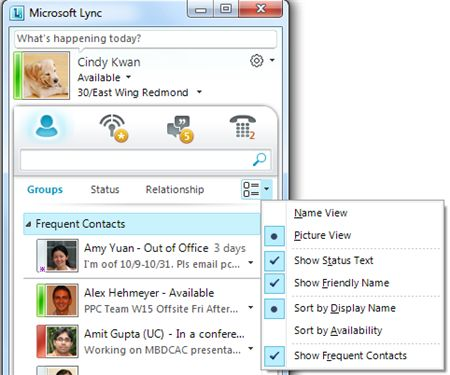Die neue und verbesserte Kontaktliste
Veröffentlichung des Originalartikels: Freitag, den 19.11.2010
Einführung in die neue und verbesserte Kontaktliste
Die Kontaktliste ist einer der wichtigsten Bestandteile der Lync-Umgebung. In der neuesten Version von Lync haben wir die Kontaktliste auf vielfältige Weise optimiert, damit Sie mit Ihren Kontakten besser in Verbindung bleiben können. Als Erstes werden Ihnen nach der Installation von Microsoft Lync die Fotos in der Kontaktliste auffallen! Fotos gehören zu den vielen Dingen, die wir der Kontaktliste hinzugefügt haben, um die Kontaktverwaltungsumgebung zu verbessern. In diesem Blogartikel möchte ich einige Dinge ansprechen und z. B. Tipps dazu geben, wie Sie die Kontaktliste anpassen können, um die Lync-Umgebung optimal zu nutzen.
In der Lync-Kontaktliste gibt es einige Neuerungen, die Aufmerksamkeit verdienen:
1. Häufige Kontakte
Als Benutzer von Microsoft Communicator 2007 werden Sie feststellen, dass Letzte Kontakte (Recent Contacts) durch Häufige Kontakte (Frequent Contacts) als erste Gruppe in der Kontaktliste ersetzt wurde (die Gruppe Letzte Kontakte (Recent Contacts) wurde in die Unterhaltungsumgebung verschoben).
Die Gruppe Häufige Kontakte (Frequent Contacts) dient zum Einblenden von Kontakten, mit denen Sie über Lync und entweder per Sofortnachricht oder Anruf häufig in Kontakt stehen, oben in der Kontaktliste, ohne dass der Benutzer eingreifen muss. Wenn Sie Microsoft Lync erstmals starten, wird die Gruppe Häufige Kontakte (Frequent Contacts) automatisch mit Ihrem Vorgesetzten und Kollegen aufgefüllt. Sobald Sie in Lync beginnen, Leute anzurufen oder per Sofortnachricht zu kontaktieren, wird ein Cache erstellt, in dem Ihre Kommunikationsmuster nachverfolgt werden. Jeder Kontakt, mit dem Sie mehr als viermal eine Unterhaltung geführt haben, wird der Gruppe Häufige Kontakte (Frequent Contacts) automatisch hinzugefügt, in der bis zu zehn vom System vorgeschlagene Kontakte angezeigt werden.
In Szenarien, in denen Sie einen Kontakt der Gruppe Häufige Kontakte (Frequent Contacts) hinzufügen möchten, da Sie dessen Verfügbarkeit nachverfolgen möchten, jedoch diese Person nicht beruflich per Sofortnachricht oder Anruf kontaktieren (z. B. Ihren Ehepartner), können Sie sie hinzufügen, indem Sie sie per Ziehen und Ablegen der Gruppe Häufige Kontakte (Frequent Contacts) hinzufügen oder mit der rechten Maustaste auf den Kontakt klicken und dann An häufige Kontakte anheften (Pin to Frequent Contacts) auswählen. Kontakte, die Sie anheften, werden stets vor vom System generierten häufigen Kontakten angezeigt. Die angehefteten bzw. nicht angehefteten Kontakte werden durch eine Linie getrennt. Die Anzahl der Kontakte, die Sie anheften können, ist unbegrenzt.
2. Erweiterte Anwesenheitsinformationen
Neben Fotos gehören zur Kontaktliste auch umfassende Anwesenheitsinformationen. Ziel ist, in Lync Anwesenheitsdaten auf einen Blick zu erfassen, denn wir wissen um die Bedeutung von Anwesenheitsinformationen, wenn der Start einer Kommunikationssitzung in Echtzeit mit einer Person festgelegt werden soll. Die Anwesenheitsliste ist eng mit dem Foto verbunden, und neben dem Kontaktanzeigenamen werden Informationen zu Anwesenheit und Fertigkeiten angezeigt. Außerdem enthält die zweite Zeile des Kontakteintrags einen Hinweis zum Status und Standort (falls verfügbar). Wenn der Hinweis oder Standort in der zweiten Zeile abgeschnitten ist, befindet sich ein Zirkumflexzeichen am Ende der Zeile. Durch einen Klick auf diese Schaltfläche wird der Hinweis erweitert.
3. Kontaktkarte
Wenn Sie bereits mit Office 2010 arbeiten, sind Sie ggf. schon mit der neuen Kontaktkarte vertraut. Lync bietet dieselbe Kontaktkarte wie Office 2010. Wenn Sie den Mauszeiger auf das Foto oder den Namen bewegen oder auf einen Kontakt klicken, wird die Miniversion der Kontaktkarte geöffnet. Diese Miniversion der Karte kann erweitert werden, indem in der rechten unteren Ecke auf das Winkelzeichen geklickt wird. Die Kontaktkarte eignet sich zum schnellen Nachschlagen von Kontaktdetails und Starten einer Kommunikationssitzung (Sofortnachricht, Anruf oder E-Mail).
4. Unterschiedliche Möglichkeiten zum Anzeigen von Kontakten
Wir verstehen, dass es Benutzer gibt, die ihre Kontaktliste anpassen möchten, um beispielsweise mehr Kontakte anzuzeigen oder ihre Kontakte basierend auf Verfügbarkeit oder Gruppen zu organisieren. Lync bietet verschiedene Möglichkeiten zum Anpassen der Kontaktliste an Ihre Arbeitsweise und Anforderungen.
Sämtliche Optionen zum Steuern von Anzeige und Layout der Kontaktliste befinden sich unmittelbar unter dem Suchfeld. Es gibt drei Kategorien (Gruppen, Status, Beziehung), gemäß denen die Kontaktliste organisiert werden kann.
Die Ansicht Gruppen (Groups) ist die herkömmliche Ansicht, die eine Anzeige der Kontakte nach Häufige Kontakte (Frequent contacts) und anderen Gruppen ermöglicht, die Sie erstellt haben. In der Ansicht Status werden Ihre Kontakte basierend auf der Verfügbarkeit gruppiert: Online (Online) , Abwesend (Away) , Verfügbar (Available) und Unbekannt (Unknown) . Und in der Ansicht Beziehung (Relationship) werden Kontakte basierend auf dem Privatheitsgrad gruppiert: Freunde und Familie (Friends and Family) , Arbeitsgruppe (Workgroup) , Kollegen (Colleagues) , Externe Kontakte (External Contacts) und Blockierte Kontakte (Blocked Contacts) . Beachten Sie in der Ansicht Beziehung (Relationship) , dass allen diesen Beziehungsgruppen Berechtigungen zugewiesen sind. Beispielsweise können Personen in Arbeitsgruppe (Workgroup) mit Ausnahme privater und anderer Telefonnummern alle Ihre Kontaktinformationen anzeigen, die Sie veröffentlicht haben. Klicken Sie zum Ermitteln der Berechtigungen der jeweiligen Beziehungsansicht mit der rechten Maustaste auf einen Kontakt, und wählen Sie dann Private Beziehung ändern (Change Privacy Relationships) . Das Untermenü enthält eine detaillierte Beschreibung aller Beziehungsgruppen.
Rechts neben diesen drei Anzeigeoptionen finden Sie das Menü mit den Anzeigeoptionen für die Kontaktliste. Hier können Sie Fotos von Kontakten ausblenden, die Sortierreihenfolge der Kontaktliste ändern, die Gruppe Häufige Kontakte (Frequent contacts) ausblenden usw. Probieren Sie die verschiedenen Optionen aus, um für die Kontaktliste das am besten geeignete Layout zu finden.
Ich hoffe, Sie finden diesen Blogartikel zur neuen und verbesserten Kontaktliste hilfreich.
Vielen Dank, dass Sie diesen Beitrag gelesen haben,
Cindy
Veröffentlicht: Freitag, den 19.11.10 17:24 Uhr vom OC-Team
Es handelt sich hierbei um einen übersetzten Blogbeitrag. Sie finden den Originalartikel unter The new and improved Contact List